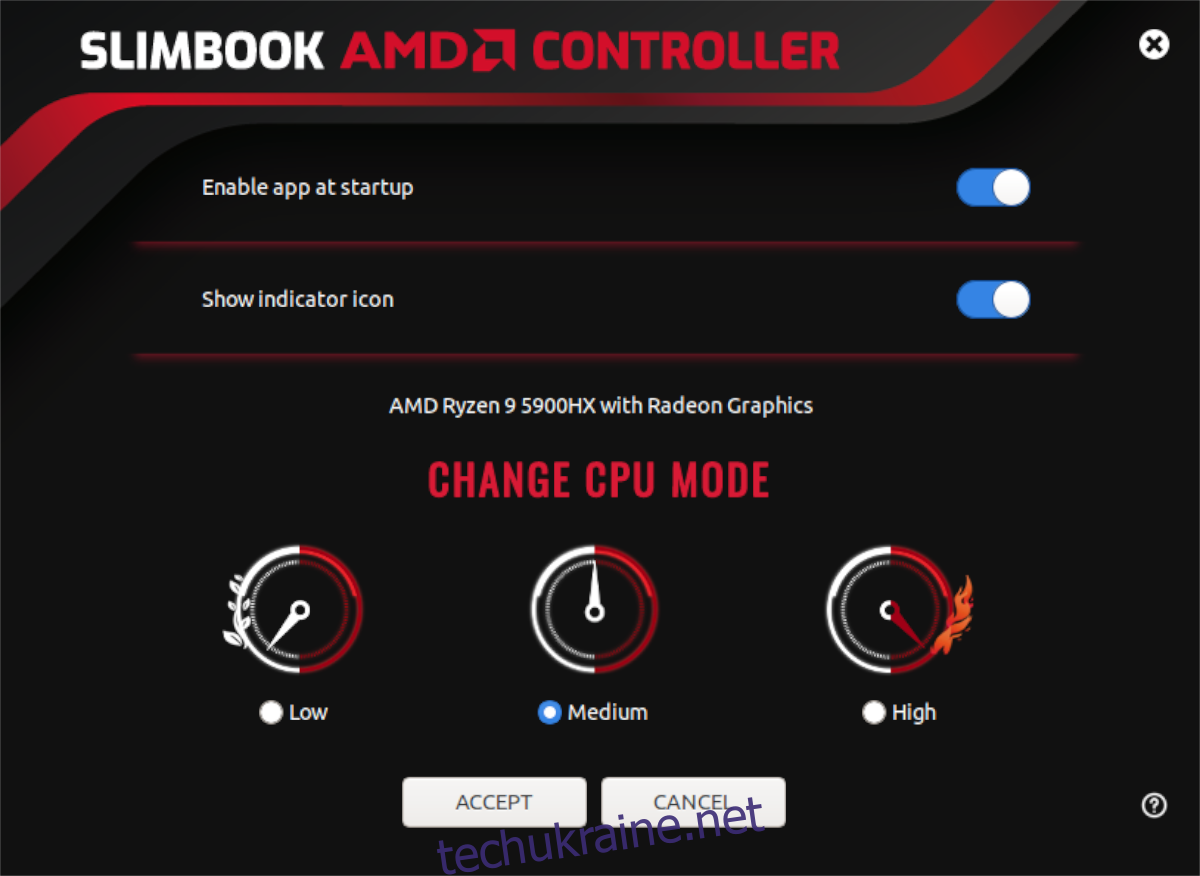У вас є мобільний процесор Ryzen і ви використовуєте Ubuntu? Хочете отримати більше продуктивності процесора? Можливо, ви хочете налаштувати його, щоб зменшити продуктивність? З контролером AMD Slimbook ви можете! Ось як це використовувати у вашій системі.
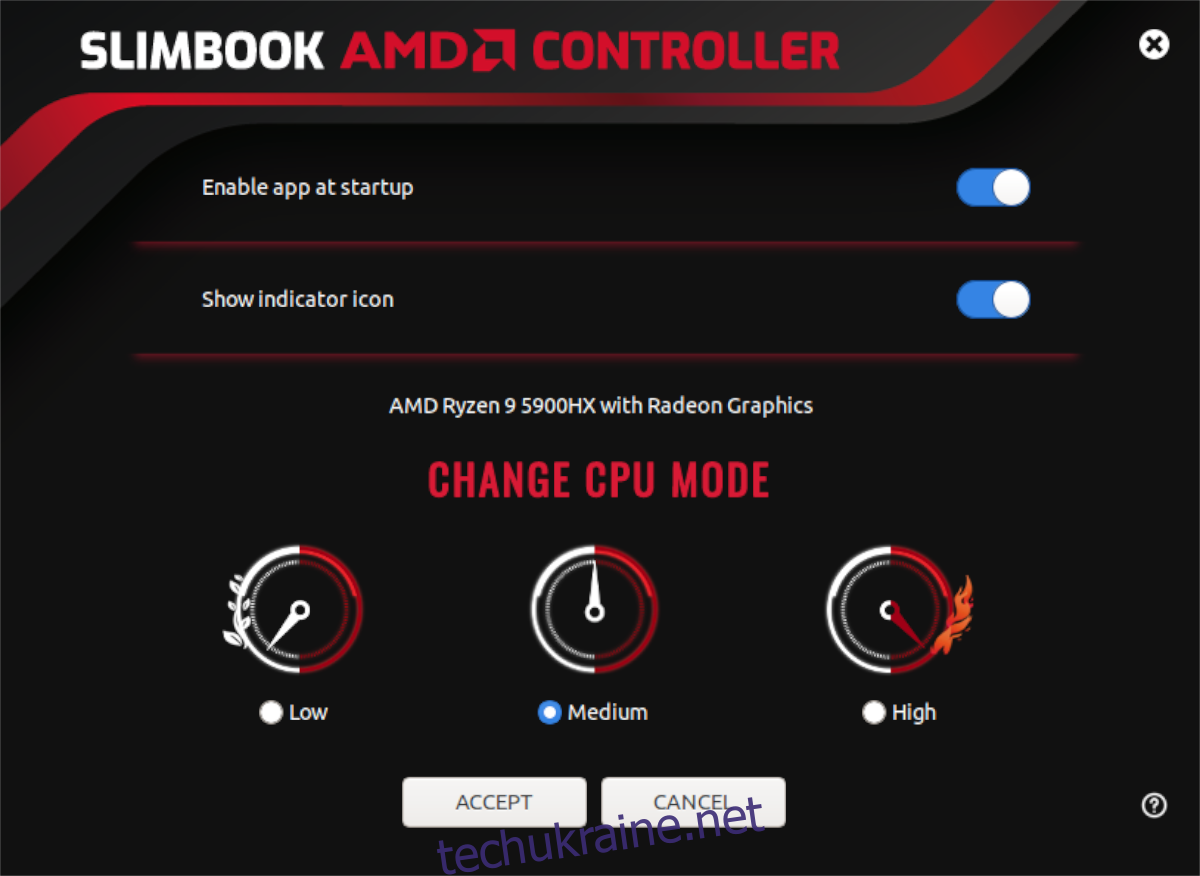
Зверніть увагу, що це інструмент для налаштування процесора. Ви повинні використовувати цей тип інструментів, щоб налаштувати свій мобільний процесор Ryzen, лише якщо ви знаєте, що робите. Не пробуйте цю програму, якщо ви не впевнені, що означає налаштування ЦП.
Контролер AMD Slimbook
AMD Slimbook Controller — чудова програма для користувачів мобільних процесорів Ryzen. Наразі програма підтримує більшість процесорів серії U (15 Вт), HS (35 Вт) і HX (40 Вт+ серії Ryzen 5000). Ця програма може допомогти вам контролювати процесор у Linux так само, як користувачі Windows у своїй операційній системі.
Встановіть контролер AMD Slimbook на Ubuntu
Перш ніж ми зможемо розглянути, як використовувати цю програму для налаштування та налаштування вашого мобільного процесора Ryzen, вам потрібно спочатку встановити програму. На даний момент програма AMD Slimbook працює на будь-якій ОС Ubuntu, а також на операційних системах на базі Ubuntu (наприклад, Elementary OS, Zorin OS, Peppermint, Linux Mint тощо).
Щоб розпочати встановлення контролера AMD Slimbook на Ubuntu, ви повинні відкрити вікно терміналу на робочому столі. Щоб відкрити вікно термінала на робочому столі Ubuntu, натисніть Ctrl + Alt + T на клавіатурі, щоб відкрити термінал. Або знайдіть «Термінал» у меню програми, щоб запустити його.
Як тільки вікно терміналу відкриється, ви повинні додати офіційний Slimbook AMD PPA до системи Ubuntu. За допомогою команди add-apt-repository додайте Slimbook AMD PPA до системи Ubuntu.
sudo add-apt-repository ppa:slimbook/slimbook
Після додавання PPA у вашу систему Ubuntu вам потрібно буде оновити джерела програмного забезпечення Ubuntu. Нові PPA не відображаються без оновлення, тому це важливий крок у процесі встановлення.
sudo apt update
Після оновлення ви можете встановити програму. Використовуючи наведену нижче команду apt install, встановіть пакет «slimbookamdcontroller».
sudo apt install slimbookamdcontroller
Після введення команди встановлення вище, ви побачите, що Ubuntu запитає у вас ваш пароль. За допомогою клавіатури введіть пароль свого імені користувача. Після введення пароля Ubuntu збере всі пакети, необхідні для встановлення Slimbook AMD Controller.
Коли Ubuntu завершить збір усіх пакетів для встановлення, вам буде запропоновано натиснути клавішу Y, щоб продовжити. Зробіть це, щоб встановити програму на вашу систему Ubuntu.
Встановити через GUI
Якщо ви не великий шанувальник терміналу, ви можете встановити контролер AMD Slimbook через магазин додатків. Просто введіть команди, щоб додати PPA, потім відкрийте програмне забезпечення Ubuntu, знайдіть «AMD Slimbook Controller» і встановіть його таким чином.
Використання Slimbook AMD Controller в Ubuntu
Щоб використовувати контролер Slimbook AMD, почніть з пошуку його в меню програми. Коли меню програми відкрито, ви побачите багато доступних опцій. Усередині програми знайдіть опцію «Увімкнути програму під час запуску».
Увімкнення Slimbook AMD Controller під час запуску ідеально підходить, якщо ви хочете, щоб налаштування продуктивності завжди були на місці. Якщо ви не ввімкнете його під час запуску, вам доведеться відкрити його вручну, щоб увімкнути налаштування.
Після ввімкнення параметра запуску знайдіть опцію «Показати піктограму індикатора» та натисніть на неї. Коли ви виберете цей параметр, у вас з’явиться значок у системній панелі для контролера Slimbook AMD. Увімкнути це необов’язково, але це гарна ідея, якщо ви хочете відразу змінити продуктивність ЦП.
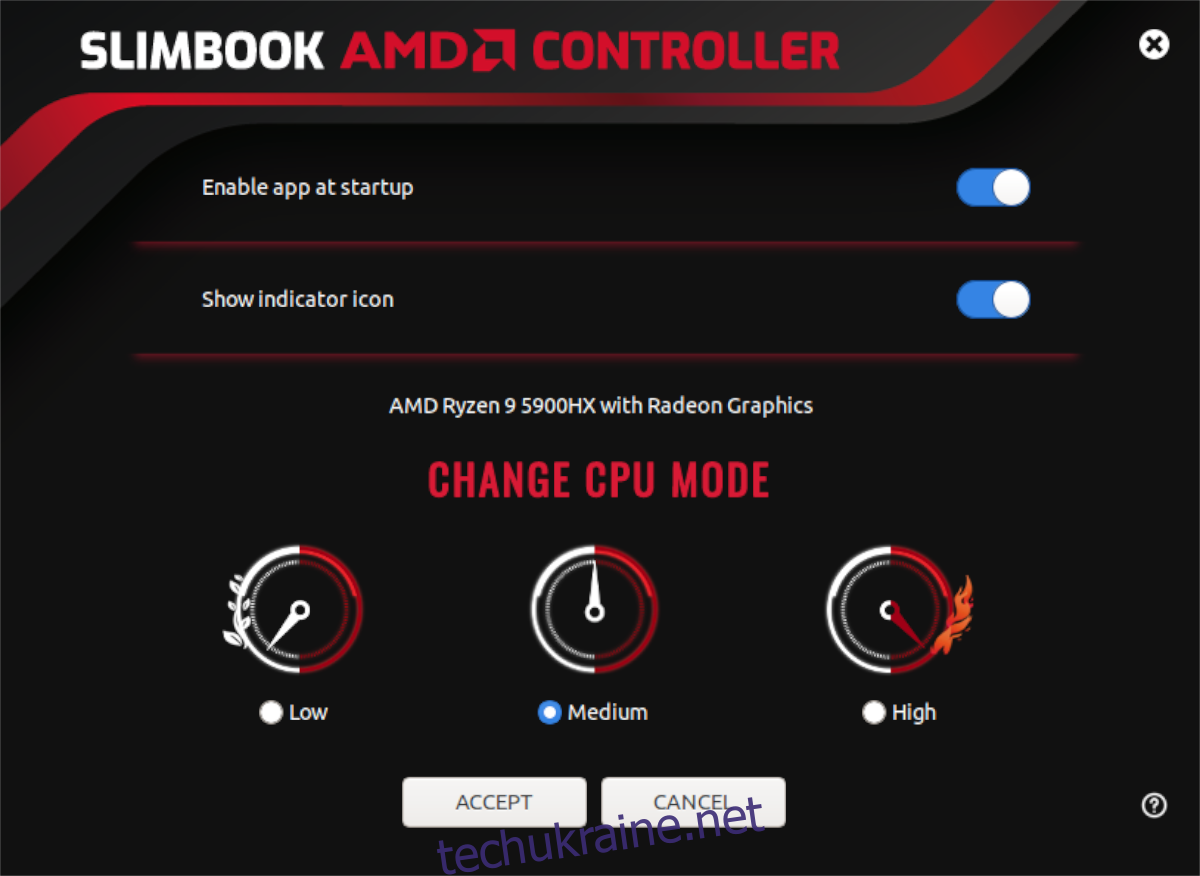
Коли обидві параметри ввімкнені, перейдіть до області «ЗМІНИТИ РЕЖИМ ЦП». У цій області ви побачите три варіанти. Перший варіант — «Низька продуктивність», другий — «Середня продуктивність», а третій — «Висока продуктивність».
Виберіть «Низький» і натисніть кнопку «ПРИЙНЯТИ», якщо ви хочете знизити продуктивність вашого ЦП Ryzen. Ви також можете вибрати параметр «Низька продуктивність» у меню індикатора, щоб змінити його.
Якщо вам потрібна середня продуктивність вашого процесора Ryzen, знайдіть параметр «Середня» та виберіть його в контролері AMD. Потім натисніть кнопку «Прийняти», щоб підтвердити зміни. Або знайдіть «Середня продуктивність» у меню індикаторів і виберіть його, щоб змінити його таким чином.
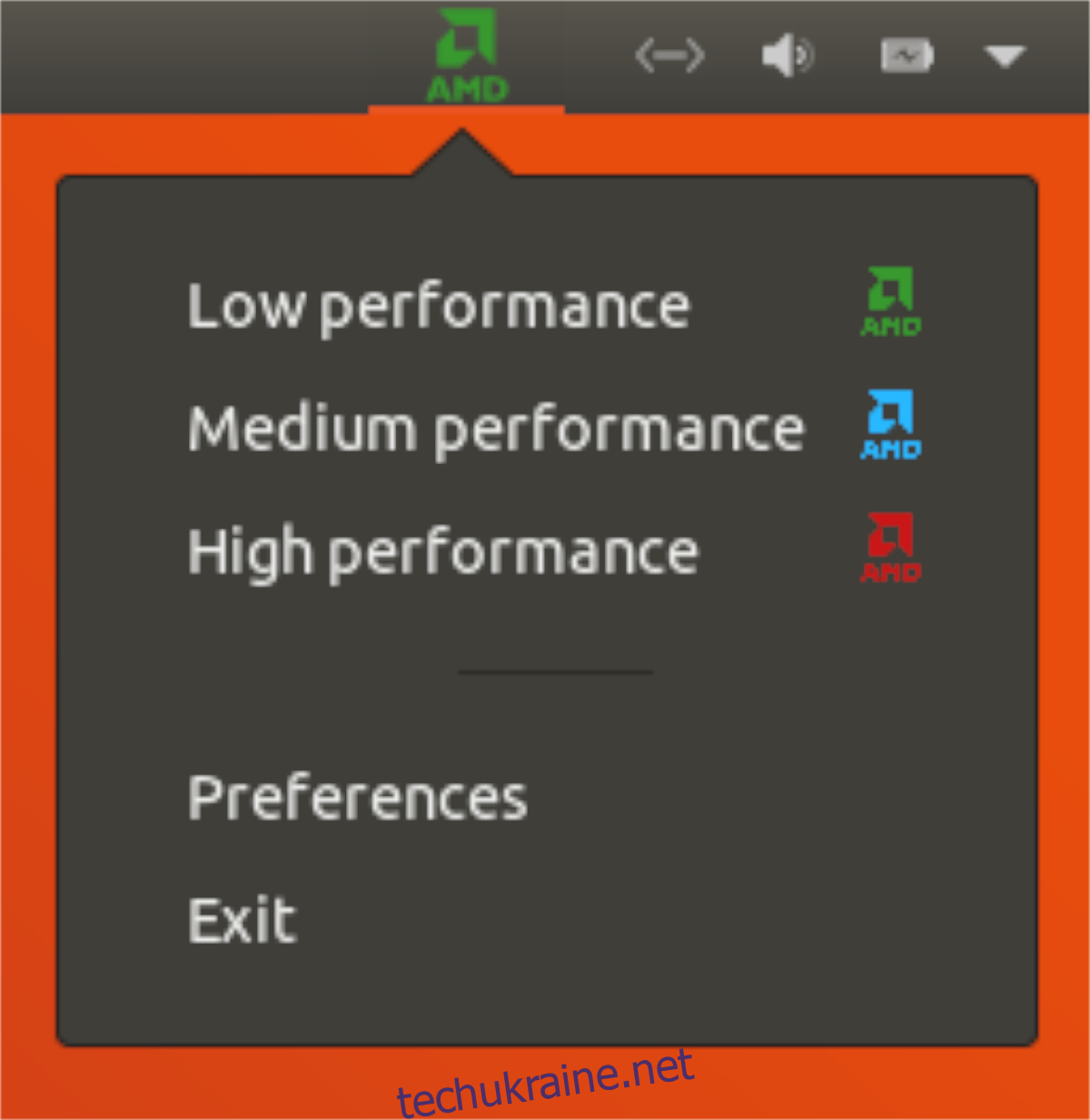
Якщо вам потрібна висока продуктивність мобільного процесора Ryzen, ви можете знайти опцію «Висока» в програмі та клацніть її, щоб вибрати параметр продуктивності. Цей варіант є високопродуктивним, тому майте на увазі Квітень скоротити термін служби акумулятора за рахунок підвищення продуктивності. Крім того, вибір «Висока продуктивність» у спадному меню індикатора також встановить для нього високий режим.